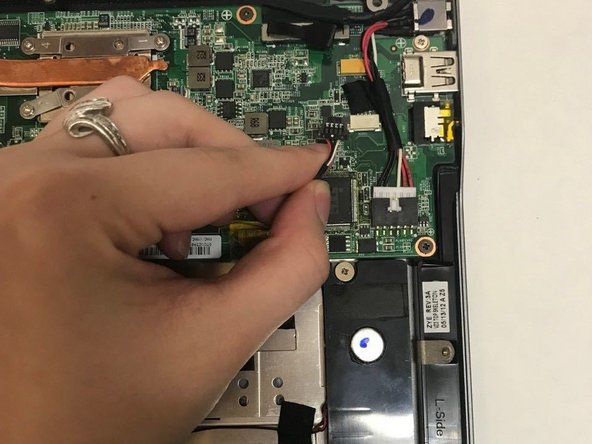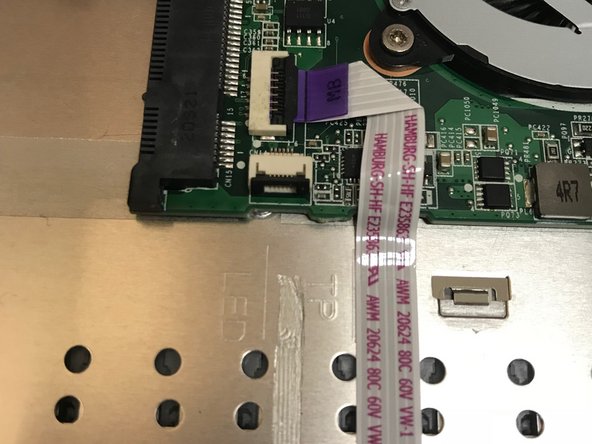Introduction
Ce tutoriel aidera les utilisateurs à remplacer le clavier de leur Vizio CT15 lorsque l'entièreté du clavier ne fonctionne plus.
Ce dont vous avez besoin
-
-
Retournez l'ordinateur portable et retirez tous les câbles d'alimentation.
-
Retirez les six vis cruciforme #0.
-
Retirez le capot.
-
-
-
-
Retirez les quatres vis cruciforme #0 du dissipateur.
-
Tirez le dissipateur vers le haut pour le retirer le l'ordinateur portable.
-
Pour remonter votre appareil, suivez ces instructions dans l'ordre inverse.
Pour remonter votre appareil, suivez ces instructions dans l'ordre inverse.
Annulation : je n'ai pas terminé ce tutoriel.
3 autres ont terminé cette réparation.
Merci à ces traducteurs :
100%
Brendan nous aide à réparer le monde ! Vous voulez contribuer ?
Commencez à traduire ›